

最近使用过win10系统的用户说专业版频繁出现CMD被禁用。在win10系统中CMD已准备就绪提示我管理员已禁用命令提示符。当我在本地策略组中查看它时在取消禁用后,计算机将在重新启动计算机后被禁用。怎么解决?对于此类问题,您可以尝试通过以下方法修改注册表信息,具体操作方法如下:
教程/方法
win10系统命令提示符被禁用管理员。
1。按win + R组合键打开运行,键入:regedit单击确定以打开注册表并将以下内容粘贴到顶部地址栏中:
HKEY_CURRENT_USER \\\\ Software \\\\ Policies \\\\微软的Windows
2。右键单击Windows文件夹\\ u003e New \\ u003e Item \\ u003e输入名称系统
3。打开新创建的System文件夹,右键单击空白区域的右侧 新创建的DisableCMD值默认为0.保留值。然后运行cmd并尝试它。
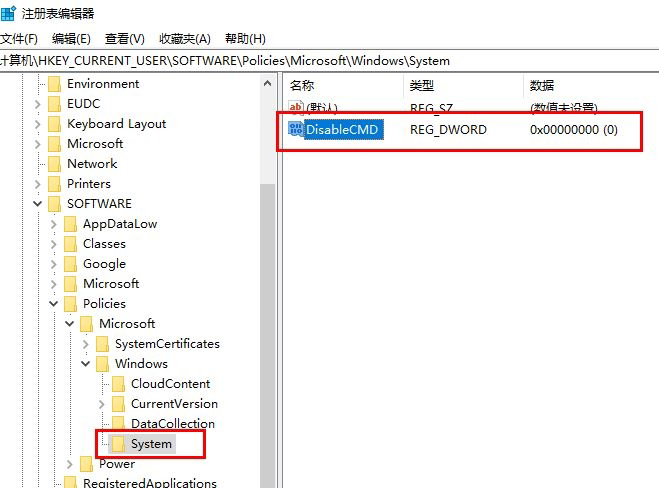
注意:如果上述注册表位置中有相关项,则无需重新创建它,确保DisableCMD的值为0.
以上是关于win10系统命令提示符被管理员禁用的解决方案。
希望上面这篇文章能帮助到您!
